Як видалити всі порожні абзаци в Word?
Якщо документ охоплює 200 сторінок із сотнями порожніх абзаців, видаляти всі порожні абзаци один за одним боляче. Як ефективно та швидко видалити всі порожні абзаци? Витратьте кілька хвилин, щоб переглянути цей підручник, і ви знайдете відповідь.
Видаліть усі порожні абзаци за допомогою функції Знайти та Замінити
Видаліть усі порожні абзаци за допомогою VBA
Видаліть усі порожні абзаци за допомогою Kutools for Word
Рекомендовані засоби підвищення продуктивності для Word
Kutools для Word: Інтеграція ШІ 🤖, понад 100 розширених функцій заощаджують 50% часу обробки документів.Безкоштовне завантаження
Вкладка Office: представлено вкладки, подібні до браузера, у Word (та інших інструментах Office), що спрощує навігацію між кількома документами.Безкоштовне завантаження
 Видаліть усі порожні абзаци за допомогою функції Знайти та Замінити
Видаліть усі порожні абзаци за допомогою функції Знайти та Замінити
Вкладка Office: надає інтерфейси вкладок у Word, Excel, PowerPoint... |
|
Покращте свій робочий процес зараз. Детальніше Безкоштовне завантаження
|
Ніхто не любить витрачати величезний час на видалення порожніх абзаців по одному. Функція "Знайти та замінити" у програмі Word зазвичай використовується до тих пір, поки ми знаємо, що порожній символ абзацу можна знайти як позначку абзацу в полі "Знайти що".
1. клацання Головна > заміщати щоб увімкнути цю утиліту.

2. клацання Детальніше >> , щоб відкрити більше опцій. Дивіться знімок екрана нижче:

3. Помістіть курсор у знайти Що поле та виберіть Абзац Марк від спеціальний випадаюче меню;
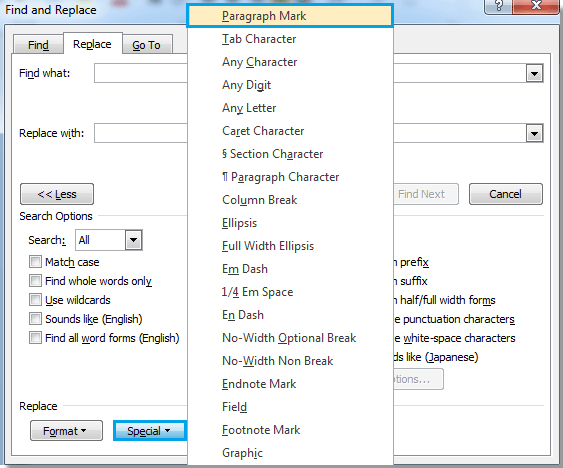
4. Після вибору Знаки абзацу, буде “^pПозначка, що відображається в знайти Що поле.
5. Введіть “^p" зробити "^ p ^ p"У знайти Що поле і клацніть замінити всі.
Примітки:
"^p”Видалить не лише всі порожні абзаци, але й усі позначки абзаців у документах, щоб залишити весь текст занадто близько в одному абзаці.
"^ p ^ p”Видалить лише всі порожні абзаци (порожні позначки абзаців).
 Видаліть усі порожні абзаци за допомогою VBA
Видаліть усі порожні абзаци за допомогою VBA
Якщо ви хочете використовувати макрос для роботи з текстовим документом, код VBA також доступний для видалення всіх порожніх абзаців у word.
1. Натисніть “Alt-F11”, Щоб відкрити Microsoft Visual Basic для програми вікна.
2. клацання Модулі на Insert , скопіюйте та вставте наступний код VBA в Модулі вікна.

Код VBA для видалення порожніх абзаців:
Sub Deleemptyparagraphs ()
Selection.Find.ClearFormatting
Виділення.Знайти.Заміна.Очиститиформатування
З виділенням.Знайти
.Text = "^ p ^ p"
.Replacement.Text = ""
. Форвард = правда
.Wrap = wdFindContinue
. Формат = помилковий
.MatchCase = помилково
.MatchWholeWord = помилковий
.MatchByte = Помилковий
.MatchAllWordForms = Невірний
.MatchSoundsLike = Невірний
.MatchWildcards = False
.MatchFuzzy = Неправда
Кінець з
Selection.Find.Execute Replace: = wdReplaceAll
End Sub
4. клацання Запустіть макрос  на вкладці Виконати.
на вкладці Виконати.
 Видаліть усі пусті абзаци за допомогою Kutools для Word
Видаліть усі пусті абзаци за допомогою Kutools для Word
Щоб видалити всі порожні абзаци в word, вбудована функція вимагає декількох кроків, тоді як макрос здається занадто складним для розуміння. Чи існує простіший спосіб допомогти нам швидко видалити всі порожні абзаци в слові? так, Kutools для Word це ваше найкраще рішення.
Kutools для Word, зручна надбудова, включає групи функцій, що полегшують вашу роботу та покращують вашу здатність обробляти текстові документи. Безкоштовна пробна версія протягом 45 днів! Отримайте зараз!
1. Будь ласка, застосуйте цю утиліту, натиснувши Кутулс > Порожній Парас > Видалити порожні позначки абзацу. Дивіться знімок екрана:

2 Після натискання Видалити порожні позначки абзацу, усі порожні абзаци будуть видалені з цілого документа.
 |
 |
 |
примітки: Якщо ви просто хочете видалити порожні абзаци з вибраної частини документа, Kutools для Word також може вам допомогти, будь ласка, прочитайте більше інформації на тут.
Найкращі інструменти продуктивності офісу
Kutools для Word - Підніміть свій досвід Word із Over 100 Чудові особливості!
🤖 Kutools AI Assistant: змініть свій текст за допомогою ШІ - Створення вмісту / Переписати текст / Узагальнити документи / Звертайтеся за інформацією на основі Документа, все в Word
📘 Майстерність документів: Розділити сторінки / Об’єднати документи / Експортувати вибране в різні формати (PDF/TXT/DOC/HTML...) / Пакетне перетворення в PDF / Експортувати сторінки як зображення / Друк кількох файлів одночасно...
✏ Редагування змісту: Пакетний пошук та заміна між кількома файлами / Змінити розмір усіх зображень / Транспонування рядків і стовпців таблиці / Перетворити таблицю в текст...
🧹 Очищення без зусиль: Змітати Зайві простори / Розбиття розділів / Усі заголовки / Текстові поля / Гіперпосилання / Щоб отримати більше інструментів для видалення, відвідайте наш сайт Вилучити групу...
➕ Творчі вставки: Вставити Роздільники тисяч / Прапорці / радіо кнопки / QR-код / Штрих-код / Таблиця діагональних ліній / Заголовок рівняння / Підпис зображення / Заголовок таблиці / Кілька зображень / Дізнайтеся більше в Вставити групу...
???? Точність вибору: Точне визначення конкретні сторінки / Таблиці / форми / заголовок абзаців / Покращте навігацію за допомогою більше Виберіть функції...
⭐ Покращення зірок: Швидка навігація до будь-якого місця / автоматичне вставлення повторюваного тексту / плавно перемикатися між вікнами документів / 11 Інструменти перетворення...
